Панелі інструментів Adobe Illustrator, їх структура та функціонал

Давайте розглянемо робочі панелі програми Adobe Illustrator, їх функції, структуру та функціонал.
У нас є 4 панелі інструментів, 3 з них функціональні та одна інформаційна.
Інформаційна панель – це тоненька панелька знизу. Її ще називають статус бар. Тут ми можемо побачити, який артборд у нас використовується, його розмір і кут повороту.
Якщо ми змінимо кут повороту, а потім захочемо повернути як було, то досить вручну вписати сюди 0 градусів або просто натиснути Esc. Також тут показано назву інструменту з яким зараз взаємодіємо.
Верхня панель, так само як і нижня, є інформаційною, але також вона ще й функціональна, через неї можна здійснювати більшу кількість команд.
Ще ця панель динамічна, це означає, що вона буде змінюватися в залежності від того, що ми робимо в реальному часі. Кількість параметрів і функцій, що відображаються в цій панелі, можна регулювати.
Для цього заходимо в дане меню (три смужки) і ставимо або прибираємо галочки. Але поки що ми ще не знаємо що саме нам потрібно, а що ні. Тому поки що виставляємо всі галочки.
Зазвичай ця панель у Adobe Illustrator розташована зверху, але за бажанням можна опустити її вниз. Щоб це зробити, використовуйте doc to bottom. Щоб повернутися назад, використовуйте команду doc to top.
Тут же буде ще вкладка (схожа на телефонну батарейку). У ній можна вибрати зі списку найзручніший для вас тип інтерфейсу. Все залежить від того, якою роботою ви займаєтеся (малювання, дизайн, верстка).
Поки ви ще не розумієте, які інструменти вам потрібні, а які ні. Тому налаштуємо цю панель разом. Коли ви навчитеся працювати в Adobe Illustrator, то обов'язково зробите це по-своєму.
Все, що потрібно знати, це те, що всі доступні інструменти знаходяться у вкладці Window.
Допустимо ви тільки починаєте налаштовувати інструментарій під себе, і вам категорично не хочеться, щоб у вас були якісь зайві іконки в меню, які пропонують різні передустановки. Тут можна вибрати лише те, що ви хочете бачити у своєму інструментарії.
Перше, що я завжди додаю до робочої панелі, це палітра Pathfinder. Палітра Pathfinder– один із китів ілюстратора. Вона має бути у вашому арсеналі обов'язково.
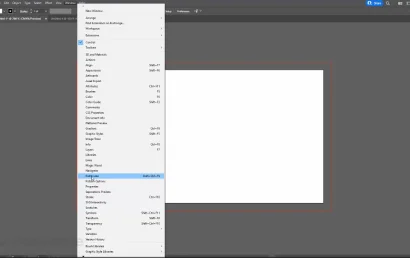
Потрібно знайти цю палітру і клікнути по ній, після чого вона з'явиться у вас на робочому просторі, у вигляді віконця. Давайте поки що залишимо все як є і продовжимо вибирати потрібні нам інструменти.
Друге, що я додам – це шари Layers. Шари мають бути у вашому арсеналі завжди.
Третє, – це інструменти для роботи із кольором. Палітра, яка нам потрібна, називається Color. Без інструментів для роботи з кольором ми далеко не поїдемо, і неважливо, тільки ви починаєте роботу в ілюстраторі або ви вже досвідчений дизайнер, палітра Color повинна завжди бути під рукою.
Одразу за палітрою Color шукаємо градієнти. Градієнти – це невід'ємна частина інструментарію для роботи з кольором.
Наступна палітра, яка нам потрібна, це Transparency – прозорість. Ми досить часто працюватимемо з прозорістю та ефектами перекриття, тому нам обов'язково потрібна ця палітра.
Далі нам звичайно знадобляться інструменти для роботи з текстом. Для цього знайдіть у меню пункт Type і виберіть Character.
І остання палітра, яку я внесу до цього списку, з'явилася лише у версії Adobe Illustrator 2022 – це палітра для роботи з 3D.
Щоб переміщати палітри, достатньо затиснути лівою клавішею мишки та потягнути курсор.
У момент стикування з'явиться синє свічення. Воно говорить про те, що якщо ми зараз відпустимо палітру, її примагнітить до бічної панелі. Відпускаємо палітру, і вона вклинюється в бічну грань.
Так само ми можемо наші палітри компонувати. Давайте, наприклад, витягнемо зі свого місця палітру Gradient і спробуємо її встановити поруч із палітрою Color. Те саме можемо зробити і з палітрою Транспаренції.
Таким чином можна компонувати й інші палітри. Так само ми можемо в цій панелі стикувати палітри один з одним, а можемо їх як групувати.
Для цього потрібно піднести одну палітру ближче до іншої, і коли та палітра, до якої ми підносимо поточну палітру, загориться по периметру синім кольором, відпускаємо свою палітру. Якщо ви це з робите, то при наступному відкритті ці дві палітри відкриватимуться групою в одному вікні. Натисніть стрілки, щоб згорнути палітру назад на панель.
Щоб роз'єднати їх, просто потягніть за одну та зафіксуйте поряд як окрему палітру. При наступному відкритті вона розгортатиметься самостійно. Також будь-яку палітру можна будь-якої миті перемістити в інше місце, а ще її можна відкріпити від панелі та закрити.
Якщо вона вам знову знадобиться, ми знову йдемо у window і шукаємо її там.
Щоб повернути її назад, заходимо в меню Window – Toolbars та вибираємо Basic або Advanced. Затискаємо, як і минулого разу ось ці решітки і переносимо панель у лівий край інтерфейсу.
Як тільки спалахує синє підсвічування, ми його відпускаємо. За умовчанням панель Advanced буде в два стовпці, але натиснувши на стрілку, всі інструменти вишикуються в один стовпчик. Крім того, що ми можемо використовувати налаштування для цієї панелі, у нас є можливість повністю перезбирати її на свій розсуд.
Для цього відкріплюємо її від бічної грані та закриваємо. Потім зайдіть у Window – Toolbars та натисніть New Toolbar. Називаємо її та натиснемо ОК. Далі натискаємо на три точки, і ми відкриваємо меню з усіма доступними інструментами для роботи.
Простим перетягуванням ми можемо скрафтити собі панель з інструментами повністю під ключ. Розміщувати інструменти можна як у різних осередках, так і групувати їх. Для того, щоб побачити, які інструменти у нас є; згруповані, наведіть курсор і затисніть ліву клавішу мишки, після чого у вас відкриється додаткове меню, де видно всі згруповані інструменти.
А поки що, давайте ми все-таки будемо використовувати робочу панель Advanced. Заходимо в Window ->Toolbars -> Advanced. Поки працюватимемо саме з нею.
І давайте наостанок розглянемо ще один маленький модуль меню. Це два квадрати. Білий квадрат – колір заливки. За замовчуванням він завжди білий. Чорний квадрат показує колір обведення. За промовчанням він завжди чорний.

Що це означає? Якщо прямо зараз створити якийсь об'єкт, то колір заливки буде білим, а колір обведення - чорним. Надалі ми докладно вивчимо інструменти для роботи з кольором, а поки що просто давайте ознайомимося. Двічі клікнувши по якомусь із квадратів нам відкриється палітра, де можна згенерувати будь-який інший колір.
Також у нас є стрілочка, яка поміняє місцями колір заливки та обведення. Для цієї команди існує поєднання гарячих клавіш Shift-X.
І ще трохи нижче у нас є три квадратики. Перший показує нам актуальний колір заливки чи обведення. Другий показує актуальний градієнт. Нині у нас тут чорно-білий градієнт. Він такий за замовчуванням. Третій квадрат у свою чергу прибере колір обведення, заливки або градієнта.
І останнє, давайте збережемо наш робочий простір, який ми щойно створили.
Для цього нам потрібно зайти в Window, навести на Workspace, далі вибираємо New Workspace, якось називаємо нашу роботу і натискаємо ОК.
У наступному уроці Adobe Illustrator ми поговоримо з вами про ієрархію робочих просторів, масштабування інтерфейсу та експорт.
